画面全体を使う
Published by @SoNiceInfo at 6/24/2020
画面全体を使う方法は主に2つあります。
VStackでframe()の横幅、縦幅を全体にするZStackで.edgesIgnoringSafeArea(.all)を適用する
VStackでframe()の横幅、縦幅を全体にする
frame()内のwidth, heightを.infinityにすると、上下のセーフエリアを残して縦横全体にViewが広がります。
下の例ではVStackで作成したテキスト入力・表示エリアを縦横全体に広げています。
画面全体に広がっていることがわかりやすいようにbackgound()に色をつけています。
//
// ContentView.swift
//
import SwiftUI
struct ContentView: View {
@State var name: String = ""
var body: some View {
VStack {
Spacer()
Text("Result: ") + Text(name)
TextField("Placeholder", text: $name)
.padding()
.border(Color.green, width: CGFloat(2))
Spacer()
}
// ここが大事
.frame(minWidth: 0, maxWidth: .infinity, minHeight: 0, maxHeight: .infinity, alignment: .topLeading)
.background(Color.yellow)
}
}
struct ContentView_Previews: PreviewProvider {
static var previews: some View {
ContentView()
}
}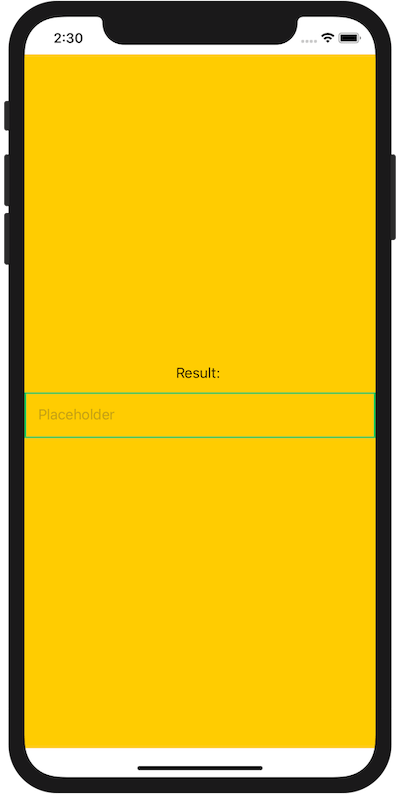
ZStackで.edgesIgnoringSafeArea(.all)を適用する
.edgesIgnoringSafeArea(.all)をViewに適用するとノッチの部分までViewが広がります。ZStackは先に記述したViewが下になり、後に記述したViewが上にきます。.edgesIgnoringSafeArea(.all)の効果がわかりやすいように背景を黄色にします。(opacityで少し透明にしてますが意味はありません。)ColorもViewなのでそのまま記述することができます。
背景の上にテキストの入力・表示エリアが来るようになっています。
//
// ContentView.swift
//
import SwiftUI
struct ContentView: View {
@State var name: String = ""
var body: some View {
ZStack {
Color.yellow
.opacity(0.4)
// ここが大事
.edgesIgnoringSafeArea(.all)
VStack {
Text("Result: ") + Text(name)
TextField("Placeholder", text: $name)
.padding()
.border(Color.green, width: CGFloat(2))
}
}
}
}
struct ContentView_Previews: PreviewProvider {
static var previews: some View {
ContentView()
}
}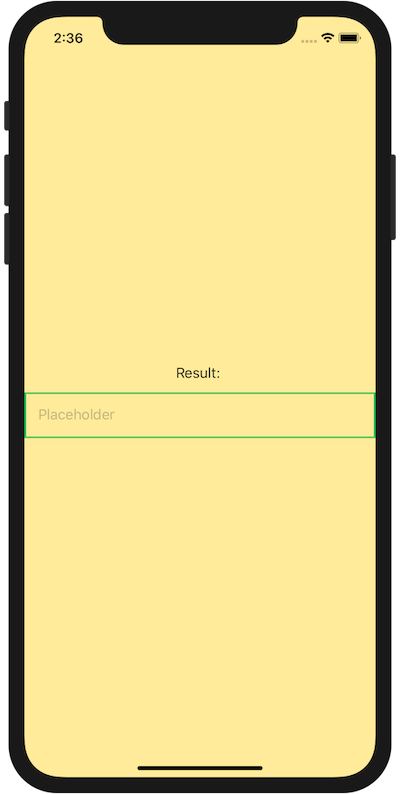
参考
Make a VStack fill the width of the screen in SwiftUI - Stack OverflowHow to expand SwiftUI views to span across entire width or height of screen - Simple Swift Guide

